Raspberry Pi’ye Web Server Kurulumu
Merhaba…
Eğer bir test sunucusu yapmak istiyor ve demolarınızı oradan yayınlamak istiyorsanız Raspberry Pi bunun için en uygun ve en ideal donanımdır..
Öncelikle bilmeyenler için bahsedeyim Raspberry Pi ucuz, mini bir bilgisayardır. SD kart ile verilerinizi depolar, üzerinde bulunan 2 usb, 1 ethernet girişi ve hdmi çıkışı ile küçük ama işlevi çok büyük bir donanımdır.
Raspberry Pi ‘yi daha detaylı incelemek isteyenler Buraya bakabilir..
Neyse.. Biz kuruluma geri dönelim..
1 – Raspberry Pi Sistemini başlatma.
[code lang=”js”]
Raspbian işletim sisteminin imajını indirin.
Link: http://www.raspberrypi.org/downloads
[/code]
2- İndirdiğiniz Raspbian sistemini kurma..
indirmiş olduğunuz image’i SD kart içerisine atın. bunu yapmak için Win32 Disc Imager‘i kullanabilirsiniz. Raspberry Pi OS image i seçin ve bunu SD kartınızın içerisine yazdırdın.
3- Raspberry Pi ‘nin içerisine SD kartınızı yerleştirin ve çalıştırın.
4- İşletim sistemi kurulumu tamamlandıktan sonra Raspberry Pi ‘nin kullanıcı adı: “pi” şifresi:”raspberry” dir.
5- Ayarlara şifreyi değiştirerek başlayın. Komut;
[code]
passwd pi
[/code]
6- Yeni şifrenizi girin. Not: şifreyi yazarken metin imlecinde hareket olmaz. Unutmayın!
Şu ana kadar Raspberry Pi’mize Raspbian işletim sistemini kurduk ve şifremizi belirledik.
______________________________________________________________
Yazılım güncelleme işlemleri.
1-Öncelikle Debian işletim sisteminin son gülcel versiyonunu kullanmak için güncellemelerimizi yapalım;
Kodu aşağıdaki gibi yazabilirsiniz;
[code]
sudo dpkg-reconfigure tzdata
sudo apt-get update
sudo apt-get upgrade
[/code]
2- Saat ve Tarih ayarlayın
Komut Satırına;
[code]
sudo date –set="30 December 2013 10:00:00"
[/code]
______________________________________________________________
Firmware güncellemesi
1- Yazılımları güncel tutmak için Hexxeh’s RPI güncelleme aracını yükleyin.
Komutları aşağıdaki gibi girin.
[code]
sudo apt-get install ca-certificates
sudo apt-get install git-core
sudo wget http://goo.gl/1BOfJ -O /usr/bin/rpi-update && sudo chmod +x /usr/bin/rpi-update
sudo rpi-update
sudo shutdown -r now
[/code]
__________________________________________________________
SSH Kurulumu
Farkı bilgisayarlardan Raspberry Pi’ye erişimi yapmak için SSH kurmamız gerekmtekte
Öncelikle ip adresimizi öğrenmemiz gerekiyor;
[code]
ifconfig
[/code]
Komutu yazdıktan sonra böyle bir şey görmelisiniz:
[code]
eth0 Link encap:Ethernet HWaddr fe:fd:45:xx:xx:xx
inet addr:69.164.xxx.xxx Bcast:69.164.xxx.xxx Mask:255.255.255.0
inet6 addr: fe80::fcfd:xxx:xxx:xxx/64 Scope:Link
UP BROADCAST RUNNING MULTICAST MTU:1500 Metric:1
RX packets:35463998 errors:0 dropped:0 overruns:0 frame:0
TX packets:30563995 errors:0 dropped:0 overruns:0 carrier:0
collisions:0 txqueuelen:1000
RX bytes:11300336376 (11.3 GB) TX bytes:33179556297 (33.1 GB)
Interrupt:76
[/code]
ikinci satırda bulunan “inet addr:69.164.xxx.xxx” senin Raspberry Pi’nin ip adresidir
Şimdi SSH’ı ektinleştirelim.
[code]
sudo mv /boot/boot_enable_ssh.rc /boot/boot.rc
sudo shutdown -r now
[/code]
Artık Pİ’mizden USB klavye ve Monitör kabolarımızı çıkarabilirsiz. Her şey SSH üzerinden rahatlıkla yapılacağı için bunlar artık gerekli değildir.
SSH ile Pi’nize erişebilmek için PUTTy kullanabilirsiniz.
Not;
Kullanıcı adınız : pi
Şifreniz ise : az önce belirlediğiniz şifredir.
________________________________________________________________________
Şimdi gelelim ana amacımız olan HTTP server yani web server kurulumuna 🙂
Vallahi açıkcası harunbudun.com blog’umda yazdığım en uzun makalelerden biri oldu ama Türkçe bu denli bir kurulum olduğunu daha önce görmedim o yüzden sanırım herkesin işine yarayacaktır.
Neyse lafı uzatmadan Web Server kurulumunu anlatayım size;
1- Apache ve PHP yüklemek için aşşağıdaki komutları çalıştırın;
[code]
sudo apt-get install apache2 php5 libapache2-mod-php5
[/code]
2- Servisi yeniden başlatalım.
[code]
sudo service apache2 restart
[/code]
veya
[code]
sudo /etc/init.d/apache2 restart
[/code]
3- Raspberry Pi İp adresinizi kendi tarayıcınıza yazın ve bir sayfa göreceksiniz “It Works!” yazacaktır. 🙂
Web Server kurulumu tamamlandı. Güle güle kullanın.. 😉
________________________________________________________________________
Peki ya Rspberry Pi’ye MySQL ve FTP nasıl kuracağım derseniz buyrun böyle gelin
MySQL yüklemek için aşağıdaki komutu çalıştırmanız yeterli.
[code]
sudo apt-get install mysql-server mysql-client php5-mysql
[/code]
FTP kurulumu;
Web root’unuzu belirleyin
[code]
sudo chown -R pi /var/www
[/code]
Ardından vsftpd‘yi yükleyin
[code]
sudo apt-get install vsftpd
[/code]
Sonra vsftpd.conf dosyasını kendinize göre düzenleyin
[code]
sudo nano /etc/vsftpd.conf
[/code]
Aşağıdaki değişiklikleri yapın:
- anonymous_enable=YES to anonymous_enable=NO
- Uncomment local_enable=YES and write_enable=YES
- then go to the bottom of the file and add force_dot_files=YES.
Şimdi CTRL-O ve CRTL-X’e basarak kaydedin ve çıkın
ve tabiki FTP servisini restart edin
[code]
sudo service vsftpd restart
[/code]
Son olarak Pi’nin kullanıcı ana dizinine bir kısayol oluşturun;
[code]
ln -s /var/www/ ~/www
[/code]
Artık ftp ile giriş yaptığınızda kısa yol olarak /var/www dizinine rahatlıkla ulaşabilirsiniz
Sizden ricam beğenin paylaşın ve birde yorum yapın 🙂
Makaleyi okuyarak Pİ kurulumunuzu gerçekleştirdiğiniz için teşekkürler..
Harun Budun
Birden fazla Pi Web Server kullanmak isteyenlere tavsiyem ;
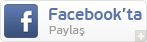
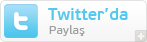
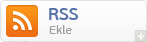


 Tarih: 16 Şubat 2014
Tarih: 16 Şubat 2014 Bölüm:
Bölüm:  Okunma: 123.442 views
Okunma: 123.442 views 



süper anlatım olmuş. Pi ile iligi Türkçe makale neredeyse çok az bu ise web server kurulumu dışunda herşeyi anlatmış. Teşekkürler ellerine sağlık
Harika ötesi, çok güzel bir kaynak olmuş. Emeğinize sağlık.
Teşekkür ederim.
Harika bir makale emeginize saglik
asp javascript destegi varmi ?
merhaba ilginiz için teşekkür ederim.
js desteği var ancak hiç asp desteğini kullanmadığım için yapılandırmada düşünmedim.
Merhaba öğrenmek istediğim konu 2. bir site yayınlamak istediğimizde bunu nasıl yayınlayacağız?
Merhaba,
http://httpd.apache.org/docs/current/en/vhosts/name-based.html
yukarıda ki adresten öğrenebilirsiniz.
Harika bir anlatım olmuş elinize bilginize sağlık en kısa sürede deneyeceğim. Teşekkürler
yönergeleri izledim ancak çalışmadı.hata mı yapıyorum bir yerde.ip adresi yazıyorum çıkmıyor ıt Works.
Local’demi kurulum yaptınız ?
Merhabalar ust kısımda dediklerinizi yaptim fakatbir sorum olacak kendi isim hakkimi nasil bagliyacam ve nasil cpanel kurabilirim tesekkurler
Merhaba, alan adınızın dns bölümünden kullanmış olduğunz ip adresini tanımlayarak yönlendirme yapabilirsiniz. Cpanel kurulumunu önermiyorum, malum ram yetersiz kalacaktır.
teşekkürler valla özetbu olsa gere sağol
port yönlendirme yaparak bu siteyi dışrıya açabilirmiyiz
açabiliyorsak hangi portu kullanaz
80 portu’nu açabilirsiniz.
Merhabalar ben ufak bir konuda yardım istiyorum benim kendime ait olan bir sitem var ve buraya atacağım içeriklerin serveri olarak raspberry pi 2 kullanabilirmıyım
Merhaba anlattığınız kurulumu yaptım. mysql da db nasıl oluşturacağız. windowsta wamp server de localhost/phpmyadmin/ adresine girince yapıyorduk. Burada ip adresini yazdıktan sonra web arayüzüne erişim mümkün mü? Mümkünse nasıl?
Ben cevabı buldum. phpmyadmin i de kurmamız gerekiyormuş.
sudo apt-get -y install phpmyadmin
Merhaba birden fazla pi yi cluster nasıl web server olarak kullanabiliriz
harikasın. Ama lütfen daha fazla deneyimini paylaş bizimle. İbne Balıklar bilmezse halık bilir merak etme.
merhaba ben nasıl cpanel kurarım
Cpanel kurulumu yapabilirsiniz ancak ram kullanımı yüksek olacağı için tavsiye etmiyoruz,
https://documentation.cpanel.net/display/ALD/Installation+Guide
slm ben oscam+ cccam server yüklemek istiyorum webmin paneli ile birlikte normal bir kasa pc ye ubuntu server yükleyip artından çoklu cccam server + oscam server hazır script tmp atıp komutla çalıştırabiliyorum ardından webmin paneli de komutla indirip kurabiliyorum ama bunda ubuntu serveri nasıl kuracağım kurdum diyelim buna özel çoklu cccam+ oscam + wewbmin paneli buna uygun olur mu?
Merhaba Harun Bey,
Anlatım için çok teşekkürler. Harika bir paylaşım olmuş.
Benim iki sorum var. Birincisi, FTP server kurduktan sonra yine SSH üzerinden kullanıcı ve şifre oluşturulabildiğini biliyorum ama o kullanıcıya örneğin belirli bir siteye yani sadece serverdaki bir klasöre erişim vermek için ne yapmak gerekiyor.
İkincisi, ben bu RasPi’ye bir harici disk bağlayarak alanı büyütmek ve daha çok site host etmek istesem bu mümkün mü?
Çok teşekkürler şimdiden.
Eline sağlık hocam. Çok faydalı bir çalışma olmuş. Kurduk çalıştırdık.
Öncelikle paylaşımın için teşekkürler. Çok güzel bir makale olmuş ellerine sağlık.
Benim ufak bir sıkıntım var. Raspberry pi 3 üzerinde herşeyi eksiksiz olarak yaptım fakan www klasörüne ne bir klasör açabiliyorum ne de üzerinde olan index dosyasını silebiliyorum sanırım izin sıkıntısı var nasıl çözebilirim acaba.
Merhaba ssh veya winscp ile bağlanıp yazma yetkilerini düzenlemeniz gerekmektedir.
cihaz açıldığında otomatik çalışması için birşey yapılabilir mi? Elektrik kesilip yeniden geldiğinde falan otomatik server tekrar aktif olsun istiyorum.
Bİr zamanlar (14 sene önce) linuxa kafayı çok takmış şirketin tüm serverlarını linuxa geçirmiş ve hükümetimizin bu işletim sistemine köstek olmasıyla ve patronun windows yazlım paketi almasıyla Windows serverlara geçmeyle birlikte soğumuş ve bırakmış bir insan olarak Android cep telefonlarıyla bile yaşamımıza girmesi ve linux ‘un dünyada iyice dikkat çekmesi üzerine Linux dünyasına bende tekrar giriyim diyorum. Eskiden linux konusunda içerik çok azdı. Sizin siteniz gibi bilgi veren paylaşımcı siteleri görmek beni çok sevindiriyor teşekkürler. Sorum şu yazı yazılalı 4 sene olmuş rusbery pi 3 çıkmış durumda. Dolarda almış başını gitmiş. scubatr.com isimli dalış sitem var. Çok fazla ziyaret alıyor çünkü konusunda Türkiyede tek forum bu. Birde gezip tozup kamp yattığım yerleri tanıttığım insanları ormana doğaya çekmeye çalışacağım yeni bir sitem var. Birde linuxdestek.org isimli 14 seneden beri aynen duran ve bir forum onuda aktif edeyim insanların karşılıklı bilgi paylaşmaları için aktif hale gelsin diyorum. Bu 3 siteyi fiber internet imkanım olan evimden yapmayı planlıyorum istanbul Beylikdüzündeyim. Aylık 15 tl sabit ip parası + bu cihazın yakacağı elektirik ki çok az yakacaktır diye düşünüyorum. Isınma problemi oluyormu ? 4 yıllk web server olarak kullanım tecrübeleriniz ne yönde ? mandrake 10 da yıllar önce evde ve linux server + web server ftp v.s. kurup fantezi yapmışlığım var. Tavsiye edermisiniz yoksa evde hurda niyetine yatan pclerden birisine kuracağım yada onları çöpe atıp bu minik dostumuzu satın alacağım. Cevap için şimdiden teşekkürler.
Merhabalar, yüksek hitli siteleriniz için verimli olacağını sanmıyorum.
Merhaba. Harici hard disk takarak bulut sunucu tarzında bir şey yapmak istiyorum. RPi ile bu mümkün mü ?